win11系统cpu占用率100%如何解决
2024-02-21 08:15:01 老白菜常见问题最近有位win11系统用户在使用电脑的过程当中,却发现电脑的cpu占用率达到了100%,用户尝试了很多方法都没有解决这个问题,为此非常烦恼,那么win11系统cpu占用率100%如何解决呢?下面为大家介绍win11系统cpu占用率100%的解决教程。

win11cpu占用率高的解决方法:
1、桌面右键单击开始按钮,选择运行,如下图所示:
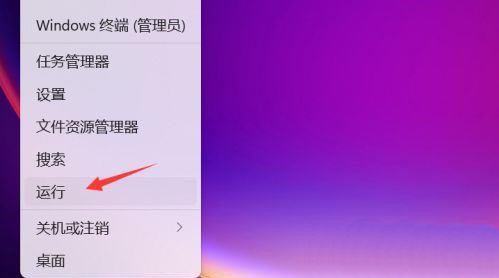
2、运行中输入msconfig指令回车,如下图所示:
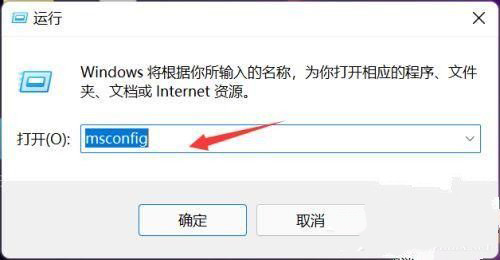
3、点击引导选项卡,如下图所示:
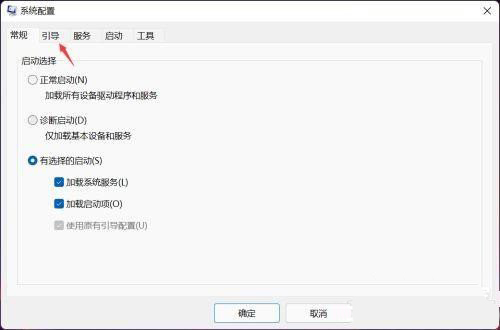
4、引导界面点击高级选项按钮,如下图所示:
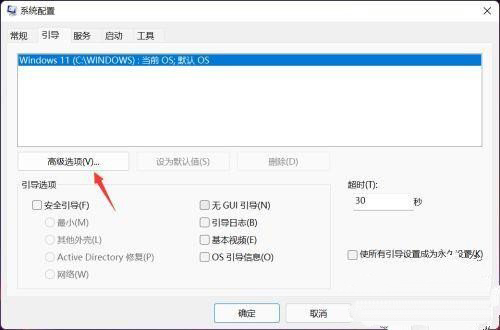
5、勾选处理器个数,并将CPU核心数改到最大,或者至少4核,点击确定,如下图所示:
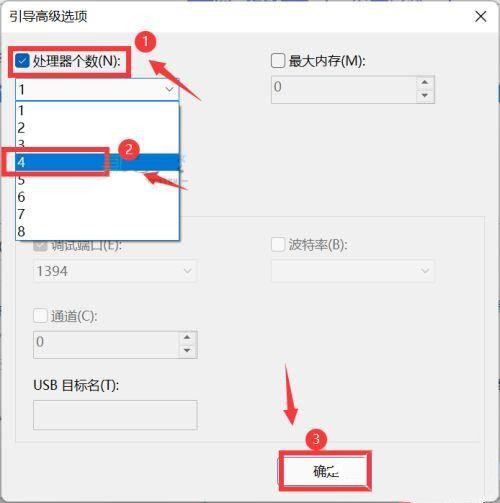
6、接着进入你的系统盘,找打windows文件夹进入,如下图所示:
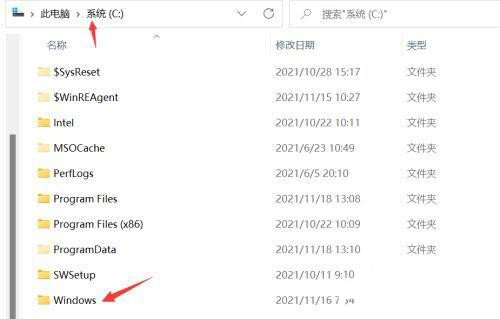
7、在windows目录下进入SoftwareDistribution文件夹,如下图所示:
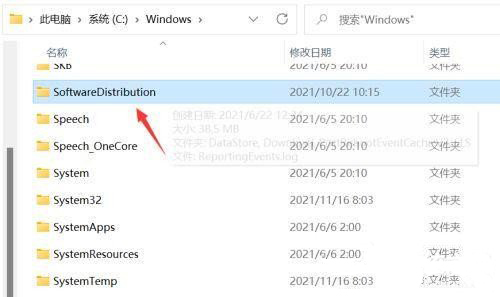
8、将SoftwareDistribution文件夹内容全选,点击删除,如下图所示:
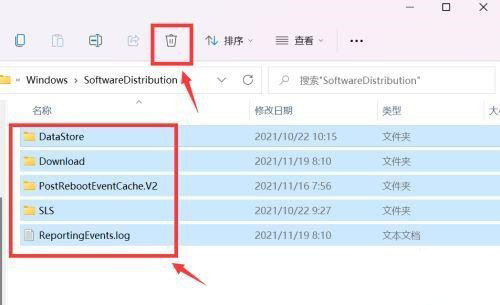
9、系统提示需要管理员权限, 点击继续即可删除,这个是升级产生的临时文件,重启计算机CPU占用率就会恢复正常了,如下图所示:
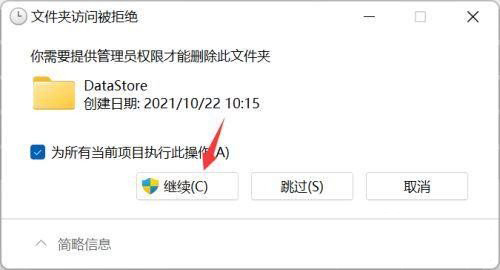
关于win11系统cpu占用率100%的解决教程就为用户们详细分享到这里了,如果用户们使用电脑的时候遇到了同样的问题,可以参考上述方法步骤进行操作哦,希望本篇教程对大家有所帮助,更多精彩教程请关注老白菜官方网站。